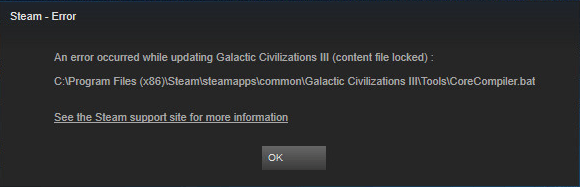
अपने गेम को अपडेट करते समय सामग्री फ़ाइल लॉक होने की त्रुटि मिलती रहती है?
यह बेहद कष्टप्रद है और निश्चित रूप से आप अकेले नहीं हैं जो इसका सामना करते हैं। कई विंडोज़ उपयोगकर्ता इसकी रिपोर्ट कर रहे हैं। लेकिन अच्छी खबर यह है कि आप इसे ठीक कर सकते हैं। आज़माने के लिए यहां 3 समाधान दिए गए हैं.
आज़माने योग्य 3 सरल समाधान:
हो सकता है कि आपको उन सभी को आज़माना न पड़े। जब तक आपको वह नहीं मिल जाता जो आपके लिए काम करता है, तब तक सूची में नीचे की ओर बढ़ते रहें।
समाधान 1: अपने कंप्यूटर को पुनरारंभ
आपके कंप्यूटर पर चल रहे कुछ प्रोग्राम स्टीम या आपके गेम के साथ विरोध कर सकते हैं, जिसके परिणामस्वरूप सामग्री फ़ाइल लॉक होने में त्रुटि हो सकती है। इस मामले में, प्रयास करें अपने कंप्यूटर को पुनः प्रारंभ करना अवांछित प्रोग्रामों को बंद करने के लिए. आपके कंप्यूटर के रीबूट होने के बाद, अपनी समस्या का परीक्षण करने के लिए अपने गेम को फिर से अपडेट करें।
यदि आपको अभी भी त्रुटि संदेश मिलता है, तो पढ़ें और नीचे दिए गए समाधान का प्रयास करें।
समाधान 2: अपने एंटीवायरस को अस्थायी रूप से अक्षम करें
आपकी समस्या कभी-कभी एंटीवायरस सॉफ़्टवेयर के हस्तक्षेप के कारण होती है। यह देखने के लिए कि क्या यह आपके लिए समस्या है, अपने एंटीवायरस प्रोग्राम को अस्थायी रूप से अक्षम करें और जांचें कि क्या समस्या बनी रहती है। (इसे अक्षम करने के निर्देशों के लिए अपने एंटीवायरस दस्तावेज़ से परामर्श लें।)
यदि एंटीवायरस सॉफ़्टवेयर को अक्षम करने के बाद आपका गेम ठीक से काम करता है, तो अपने एंटीवायरस सॉफ़्टवेयर के विक्रेता से संपर्क करें और उनसे सलाह लें, या एक अलग एंटीवायरस समाधान स्थापित करें।
जब आपका एंटीवायरस अक्षम हो तो आप किन साइटों पर जाते हैं, कौन से ईमेल खोलते हैं और कौन सी फ़ाइलें डाउनलोड करते हैं, इसके बारे में अतिरिक्त सावधान रहें।
यदि आपकी समस्या बनी रहती है, तो पढ़ें और नीचे दिए गए समाधान की जाँच करें।
समाधान 3: कमांड प्रॉम्प्ट चलाएँ
एक और त्वरित समाधान जो कई स्टीम उपयोगकर्ताओं के लिए काम करता है वह है नेटश विंसॉक रीसेट आज्ञा। यह देखने के लिए कि क्या इससे आपकी समस्या ठीक हो सकती है, नीचे दिए गए निर्देशों का पालन करें:
1) अपने कीबोर्ड पर, दबाएँ विंडोज़ लोगो कुंजी और प्रकार आज्ञा .
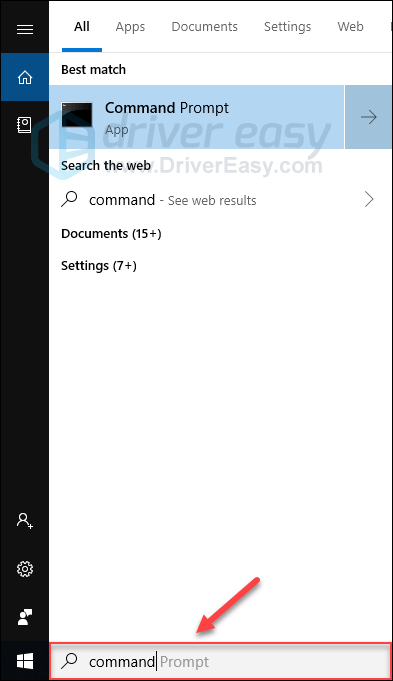
2) अपने कीबोर्ड पर, दबाएँ दर्ज करें, शिफ्ट करें और Ctrl व्यवस्थापक के रूप में कमांड प्रॉम्प्ट चलाने के लिए एक ही समय में कुंजियाँ।

3) क्लिक हाँ .
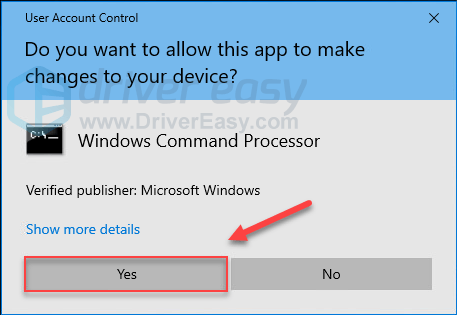
4) प्रकार नेटश विंसॉक रीसेट, और फिर दबाएँ प्रवेश करना आपके कीबोर्ड पर कुंजी.
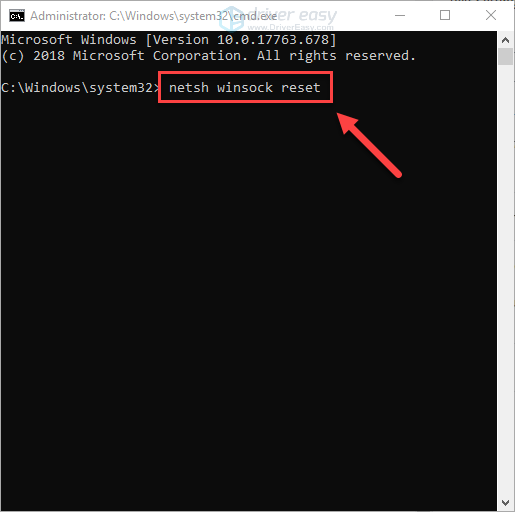
5) अपनी समस्या की जाँच करने के लिए अपने कंप्यूटर और अपने गेम को पुनरारंभ करें।
स्टीम को अब ठीक से काम करने में सक्षम होना चाहिए। अपने खेल का आनंद लें! यदि आपके कोई प्रश्न और सुझाव हैं, तो कृपया बेझिझक नीचे टिप्पणी छोड़ें।
बोनस टिप: अपने गेमिंग प्रदर्शन में सुधार करें
जब आप दोषपूर्ण या पुराने ग्राफ़िक्स ड्राइवर का उपयोग कर रहे होते हैं तो क्रैश, फ़्रीज़ या लैग जैसी गेम समस्याएं उत्पन्न होती हैं। यह आवश्यक है कि आपके गेम को सुचारू रूप से चलाने के लिए आपके पास नवीनतम सही ग्राफ़िक्स ड्राइवर हो।
ऐसे दो तरीके हैं जिनसे आप अपने ग्राफ़िक्स कार्ड के लिए सही ड्राइवर प्राप्त कर सकते हैं:
विकल्प 1 - मैन्युअल रूप से - इस तरह से अपने ड्राइवरों को अपडेट करने के लिए आपको कुछ कंप्यूटर कौशल और धैर्य की आवश्यकता होगी, क्योंकि आपको ऑनलाइन बिल्कुल सही ड्राइवर ढूंढना होगा, इसे डाउनलोड करना होगा और इसे चरण दर चरण इंस्टॉल करना होगा।
या
विकल्प 2 - स्वचालित रूप से (अनुशंसित) - यह सबसे तेज़ और आसान विकल्प है। यह सब बस कुछ ही माउस क्लिक से हो जाता है - भले ही आप कंप्यूटर के नौसिखिया हों, फिर भी यह आसान है।
विकल्प 1 - ड्राइवर को मैन्युअल रूप से डाउनलोड और इंस्टॉल करें
आपके ग्राफिक्स कार्ड का निर्माता ड्राइवरों को अपडेट करता रहता है। उन्हें प्राप्त करने के लिए, आपको निर्माता सहायता वेबसाइट पर जाना होगा, अपने विंडोज संस्करण के विशिष्ट स्वाद (उदाहरण के लिए, विंडोज 32 बिट) के अनुरूप ड्राइवर ढूंढना होगा और ड्राइवर को मैन्युअल रूप से डाउनलोड करना होगा।
एक बार जब आप अपने सिस्टम के लिए सही ड्राइवर डाउनलोड कर लें, तो डाउनलोड की गई फ़ाइल पर डबल-क्लिक करें और ड्राइवर को इंस्टॉल करने के लिए ऑन-स्क्रीन निर्देशों का पालन करें।
विकल्प 2 - अपने ग्राफ़िक्स ड्राइवर को स्वचालित रूप से अपडेट करें
यदि आपके पास अपने ग्राफ़िक्स ड्राइवर को मैन्युअल रूप से अपडेट करने के लिए समय, धैर्य या कंप्यूटर कौशल नहीं है, तो आप इसे स्वचालित रूप से कर सकते हैं ड्राइवर आसान .
ड्राइवर इज़ी स्वचालित रूप से आपके सिस्टम को पहचान लेगा और इसके लिए सही ड्राइवर ढूंढ लेगा। आपको यह जानने की ज़रूरत नहीं है कि आपका कंप्यूटर किस सिस्टम पर चल रहा है, आपको गलत ड्राइवर को डाउनलोड करने और इंस्टॉल करने का जोखिम उठाने की ज़रूरत नहीं है, और आपको इंस्टॉल करते समय कोई गलती होने के बारे में चिंता करने की ज़रूरत नहीं है।
आप ड्राइवर इज़ी के मुफ़्त या प्रो संस्करण के साथ अपने ड्राइवरों को स्वचालित रूप से अपडेट कर सकते हैं। लेकिन प्रो संस्करण के साथ इसमें केवल 2 क्लिक लगते हैं:
1) डाउनलोड करें और ड्राइवर इज़ी इंस्टॉल करें।
2) ड्राइवर इज़ी चलाएँ और क्लिक करें अब स्कैन करें बटन। ड्राइवर ईज़ी आपके कंप्यूटर को स्कैन करेगा और किसी भी समस्या वाले ड्राइवर का पता लगाएगा।
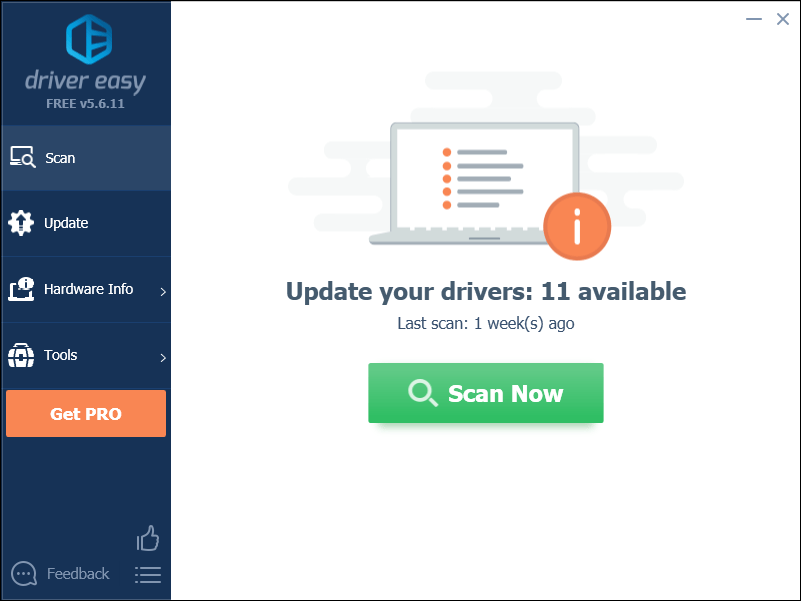
3) क्लिक सभी अद्यतन करें का सही संस्करण स्वचालित रूप से डाउनलोड और इंस्टॉल करने के लिए सभी जो ड्राइवर आपके सिस्टम पर गायब हैं या पुराने हो गए हैं (इसके लिए इसकी आवश्यकता है प्रो संस्करण - जब आप अपडेट ऑल पर क्लिक करेंगे तो आपको अपग्रेड करने के लिए कहा जाएगा)।
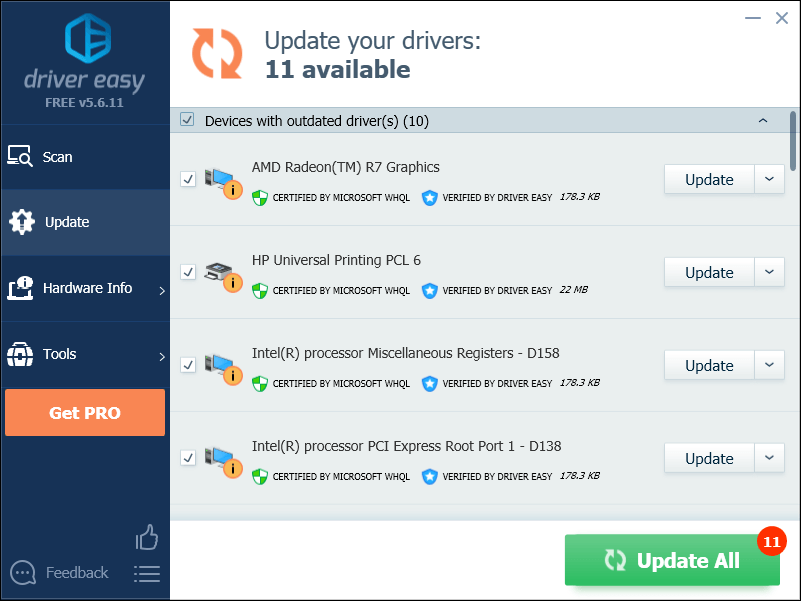
यदि आप चाहें तो आप इसे मुफ़्त में कर सकते हैं, लेकिन यह आंशिक रूप से मैन्युअल है।
यदि आपको सहायता की आवश्यकता है, तो कृपया ड्राइवर ईज़ी की सहायता टीम से संपर्क करें support@letmeknow.ch .उम्मीद है, आपको यह लेख उपयोगी और अनुसरण करने में आसान लगेगा!

![[हल] सीओडी: आधुनिक युद्ध दुर्घटनाग्रस्त रहता है](https://letmeknow.ch/img/knowledge/59/cod-modern-warfare-keeps-crashing.jpg)




